
深度技术系统
深度技术在中国大陆是使用率非常高的VIP修改版Windows操作系统,装机方便。通过先进的互联网多媒体通讯技术,服务工程师在被许可的情况下连接到用户电脑,远程接管用户电脑,解决用户使用电脑过程中产生的各种问题,包括:软件安装、系统优化、数据备份、查毒杀毒、 系统修复、系统重装等服务 !提供常用的9大类50余款应用软件的帮教下载、安装、升级、卸载等服务,实现用户电脑畅快使用。
win10系统Trustedinstaller.exe占用最高的操作方法
很多win10用户在使用电脑的时候,会发现win10系统Trustedinstaller.exe占用最高的的现象,根据小编的调查并不是所有的朋友都知道win10系统Trustedinstaller.exe占用最高的的问题怎么解决,不会的朋友也不用担心,下面我就给大家讲解一下win10系统Trustedinstaller.exe占用最高呢?小编教你只需要 在硬件上解决,增加内存条,如2G内存升级到4G或者8G等容量。一般提示内存不足,在非病毒或者木马的情况下说明你的电脑硬件不足,在资金充足的情况下可以新增内存条。就可以了;下面就由电脑公司小编给大家分享关于win10系统Trustedinstaller.exe占用最高的详细步骤:
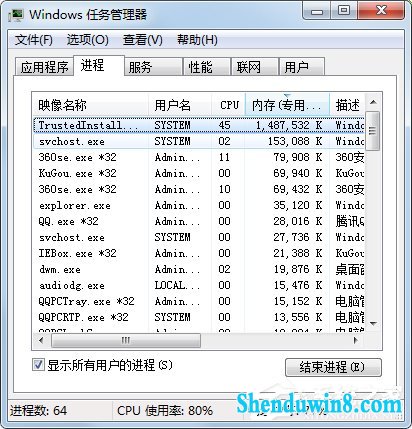
步骤如下:
一、Trustedinstaller.exe 是什么?
1、首先明确该程序是什么?是不是病毒。
2、Trustedinstaller.exe其实就是“windows Module installer”(windows模块安装服务)。在系统初安装,以后会有很多更新,那么这个时候Trustedinstaller.exe就会运行。从而占用资源。
二、如何接解决Trustedinstaller.exe占用太多内存?
每次发生这种情况都是在系统刚安装的时候,因为刚安装以后,系统很容易检测到大量的补丁包。需要安装补丁。
三、解决方法有三种,下面详细描述。
第一种解决方法:硬件上解决
在硬件上解决,增加内存条,如2G内存升级到4G或者8G等容量。一般提示内存不足,在非病毒或者木马的情况下说明你的电脑硬件不足,在资金充足的情况下可以新增内存条。

第二种解决方法:等系统更新完成
在不想投入硬件的情况下,我们又想更新完成,怎么办呢?只有等,等电脑自动更新,当更新完成以后,Trustedinstaller.exe就不会 运行并占用大量资源了!这期间最好不要使用电脑。
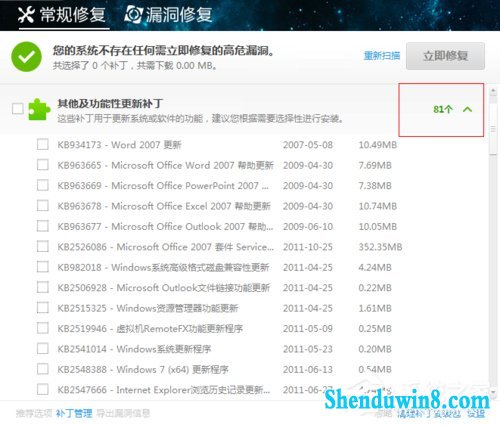
第三种解决方法:取消自动更新
1、不想投入硬件,又想立即使用电脑,那么我们可以直接取消自动更新,更改windows更新设置,选择除了“自动更新(推荐)”外的其他三个选项即可。
2、首先、点击“win”弹出界面的“控制面板”
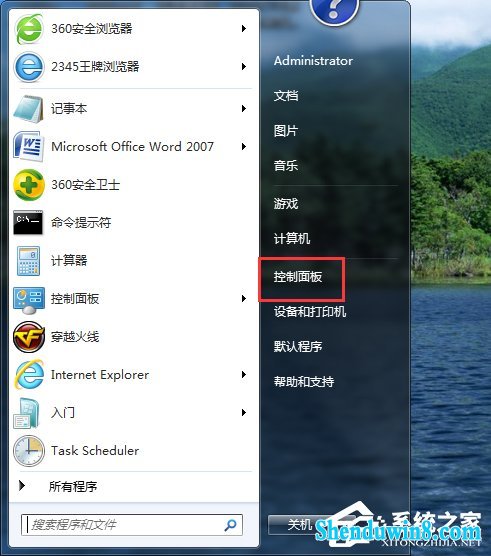
3、其次、在控制面板中找到“windows Update”。并双击进入。
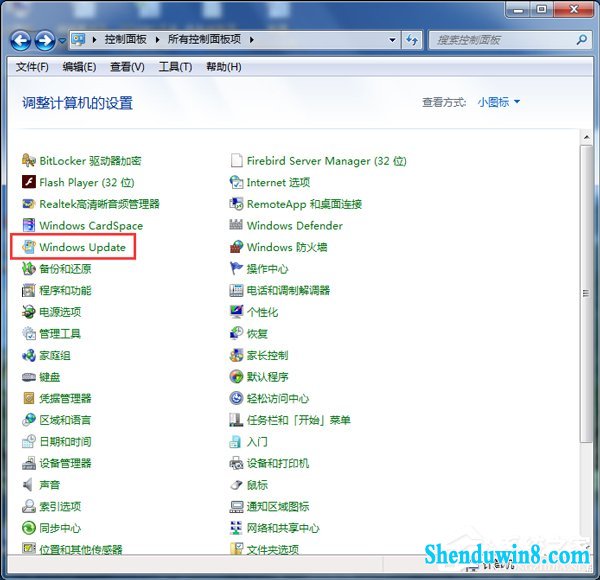
4、在windows Update中找到“更改设置”并双击进入设置界面
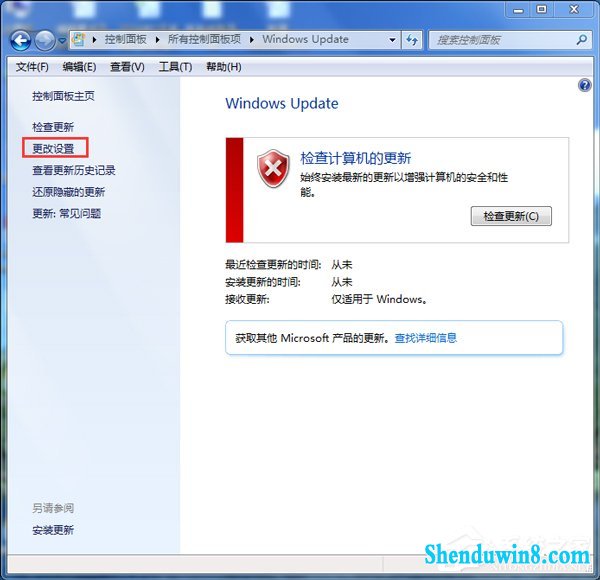
5、在“重要更新”中选择“从不检查更新(不推荐)”,并点击“确定”。这样系统就不会更新。
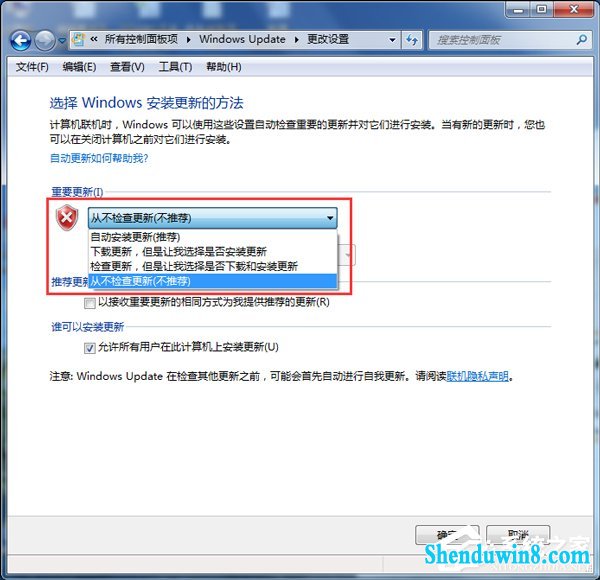
- 相关推荐
- 系统专栏
 深度技术Ghost Win10 64位稳定企业版2016.10(免激活)深度技术Ghost Win10 64位稳定企业版2016.10(免激活)
深度技术Ghost Win10 64位稳定企业版2016.10(免激活)深度技术Ghost Win10 64位稳定企业版2016.10(免激活) 深度技术Ghost Win10 (64位) 极速体验版2018.01月(激活版)深度技术Ghost Win10 (64位) 极速体验版2018.01月(激活版)
深度技术Ghost Win10 (64位) 极速体验版2018.01月(激活版)深度技术Ghost Win10 (64位) 极速体验版2018.01月(激活版) 深度技术Ghost Win10 X64位 超纯专业版 V2019年08月(自动激活)深度技术Ghost Win10 X64位 超纯专业版 V2019年08月(自动激活)
深度技术Ghost Win10 X64位 超纯专业版 V2019年08月(自动激活)深度技术Ghost Win10 X64位 超纯专业版 V2019年08月(自动激活) 深度技术Ghost Win10 x64(1809专业版)V2018.10(全网首发)深度技术Ghost Win10 x64(1809专业版)V2018.10(全网首发)
深度技术Ghost Win10 x64(1809专业版)V2018.10(全网首发)深度技术Ghost Win10 x64(1809专业版)V2018.10(全网首发) 深度技术Ghost Win10 (32位) 快速安装版v2018.03月(自动激活)深度技术Ghost Win10 (32位) 快速安装版v2018.03月(自动激活)
深度技术Ghost Win10 (32位) 快速安装版v2018.03月(自动激活)深度技术Ghost Win10 (32位) 快速安装版v2018.03月(自动激活) 深度技术Ghost Win10x86 快速专业版 v2020.01(自动激活)深度技术Ghost Win10x86 快速专业版 v2020.01(自动激活)
深度技术Ghost Win10x86 快速专业版 v2020.01(自动激活)深度技术Ghost Win10x86 快速专业版 v2020.01(自动激活)
 深度技术Win7 64位 优化中秋国庆版 2020.10深度技术Win7 64位 优化中秋国庆版 2020.10
深度技术Win7 64位 优化中秋国庆版 2020.10深度技术Win7 64位 优化中秋国庆版 2020.10 深度技术GHOST Win7 X32位优化装机版V2017年05月(免激活)深度技术GHOST Win7 X32位优化装机版V2017年05月(免激活)
深度技术GHOST Win7 X32位优化装机版V2017年05月(免激活)深度技术GHOST Win7 X32位优化装机版V2017年05月(免激活) 深度技术 Ghost Win7 Sp1 万能安全装机版 2013.07 制作深度技术 Ghost Win7 Sp1 万能安全装机版 2013.07 制作
深度技术 Ghost Win7 Sp1 万能安全装机版 2013.07 制作深度技术 Ghost Win7 Sp1 万能安全装机版 2013.07 制作 深度技术GHOST win7x86 快速旗舰版 v2020年01月(永久激活)深度技术GHOST win7x86 快速旗舰版 v2020年01月(永久激活)
深度技术GHOST win7x86 快速旗舰版 v2020年01月(永久激活)深度技术GHOST win7x86 快速旗舰版 v2020年01月(永久激活) 深度技术 Ghost Win7 Sp1 电脑城万能装机版 2014.11(32位)深度技术 Ghost Win7 Sp1 电脑城万能装机版 2014.11(32位)
深度技术 Ghost Win7 Sp1 电脑城万能装机版 2014.11(32位)深度技术 Ghost Win7 Sp1 电脑城万能装机版 2014.11(32位) 深度技术GHOST WIN7 X64位 家庭旗舰版 2021V06(无需激活)深度技术GHOST WIN7 X64位 家庭旗舰版 2021V06(无需激活)
深度技术GHOST WIN7 X64位 家庭旗舰版 2021V06(无需激活)深度技术GHOST WIN7 X64位 家庭旗舰版 2021V06(无需激活)
- 系统安装教程
- W7系统自适应键盘功能无法使用的解决方法
- win8.1系统更新后提示“GeForce Experience遇到错误且必须关闭”的解
- 太平洋Win7系统如何让密码明文显示
- win8.1系统玩冒险岛08.19单机版输入账号密码后出现error38的解决方法
- win8.1系统安装后没有网卡驱动无法上网的解决方法
- 适合任何win7版本的万能密钥 win7各版本激活码汇总
- win10电脑蓝屏问题错误代码0x000000f4的处理办法
- win10系统圣安地列斯进行联机游戏的操作方法
- win10系统有线网络优先级设置的操作方法
- win10系统盘突然就满了的操作方法
- win10系统右键本地磁盘新建菜单中只有文件夹选项的操作方法
- Win10正式版系统下如何把指定文件夹锁定到任务栏上
- win10系统设置立体声混音效果的操作方法
- 谁动了我的电脑 记录魔法猪Win10系统详细登录时间
- win10系统硬盘狂响的操作方法
